Win10系统如何开启硬件加速gpu计划?Win10系统开启硬件加速gpu计划的方法
近期有很多小伙伴咨询小编Win10系统如何开启硬件加速gpu计划,接下来就让我们一起学习一下Win10系统开启硬件加速gpu计划的方法吧,希望可以帮助到大家。
Win10系统如何开启硬件加速gpu计划?Win10系统开启硬件加速gpu计划的方法
1、点击左下角任务栏中的开始,选择菜单列表中的"设置"打开,如图所示。
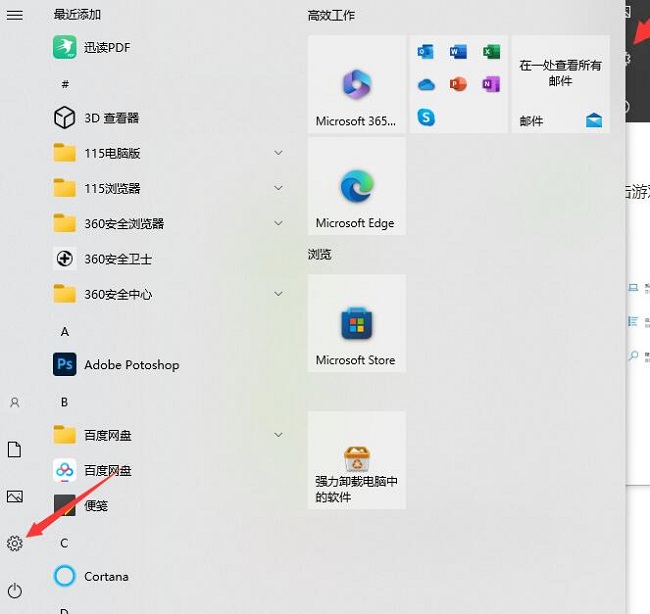
2、进入到新的界面后,点击其中的"游戏"选项,如图所示。
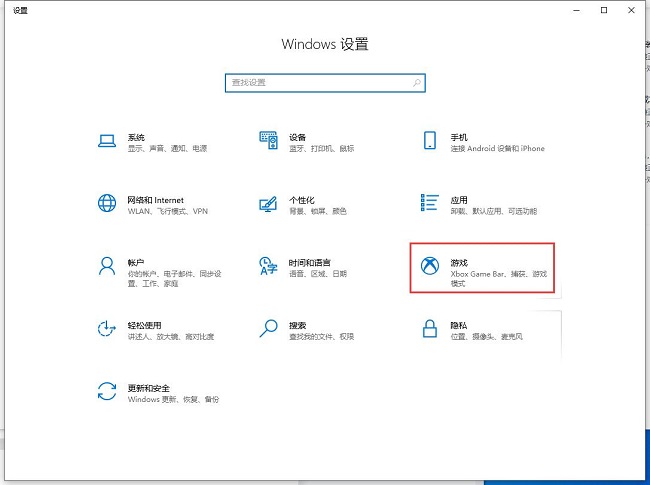
3、在给出的窗口中,点击"相关设置"中的"图形设置"选项,如图所示。
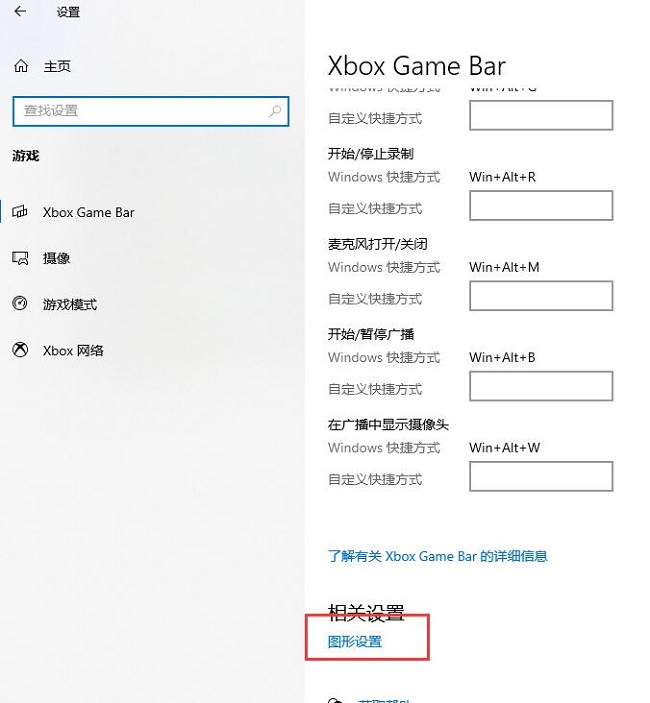
4、然后找到其中的"硬件加速GPU计划",最后将其下方的开关按钮打开就可以了,如图所示。
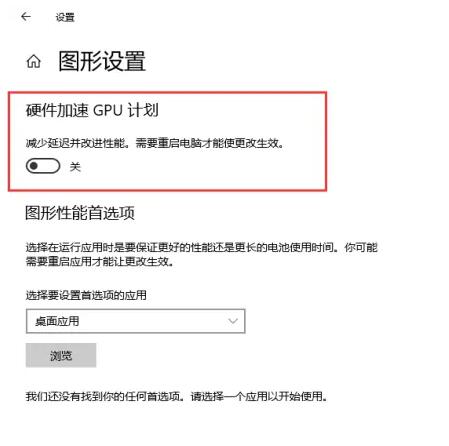










 苏公网安备32032202000432
苏公网安备32032202000432